电脑坏了怎么自己重装系统win10
- 分类:Win10 教程 回答于: 2023年04月27日 09:10:05
如果我们使用的电脑坏了无法进系统的情况下,又不能修复就只能通过重装电脑系统修复解决了。那么电脑坏了怎么重装系统呢?我们可以考虑借助u盘工具实现,下面我就教下大家电电脑坏了怎么自己重装系统win10教程,大家一起来看看吧。
工具/原料:
系统版本:windows10系统
品牌型号:联想小新air14
软件版本:小白一键重装系统12.6.49.2290&装机吧一键重装系统12.6.48.1900
方法/步骤:
方法一:小白工具制作u盘重装系统
1、电脑坏了怎么自己重装系统win10方法,我们首先自行在电脑上安装小白一键重装系统工具,插入空白u盘到电脑,点击制作系统模式。

2、选择我们需要安装的电脑操作系统,然后点击开始制作启动盘。
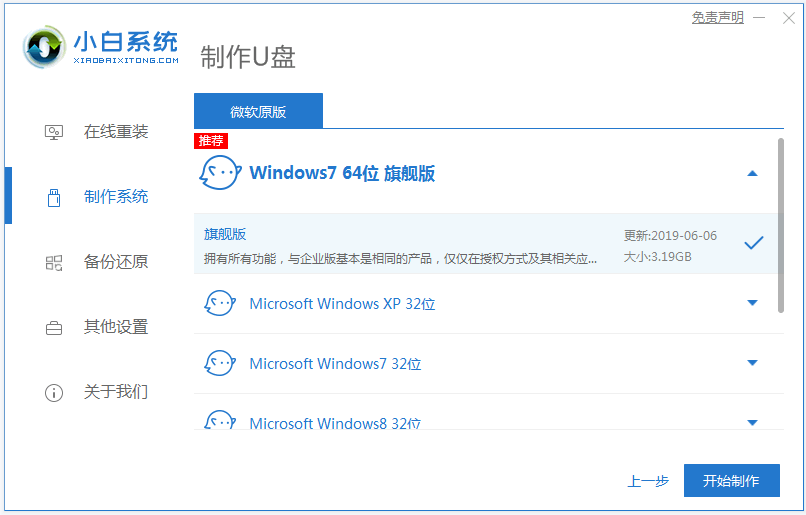
3、耐心等待装机软件制作启动盘完成后,快速预览需要安装的电脑主板的启动热键,再拔除u盘退出。
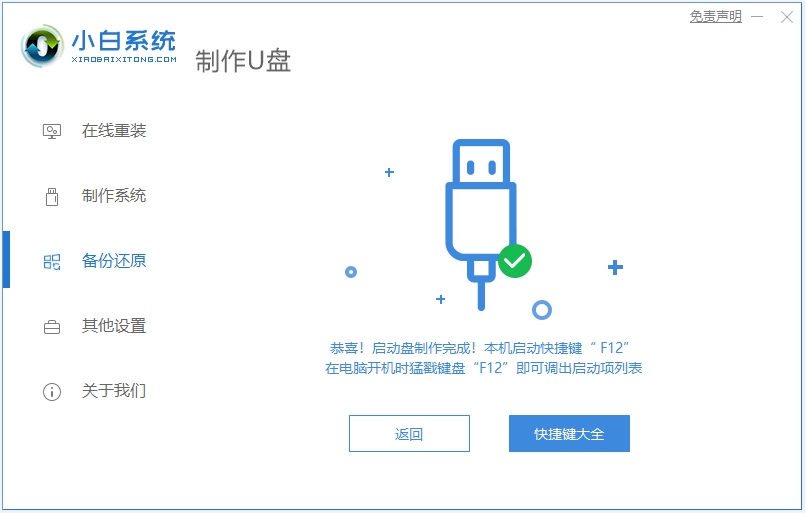
4、插入u盘启动盘进电脑后开机不断按启动热键进启动对的界面,选择u盘启动项回车进入到pe选择界面,选择第一项pe系统按回车进入。
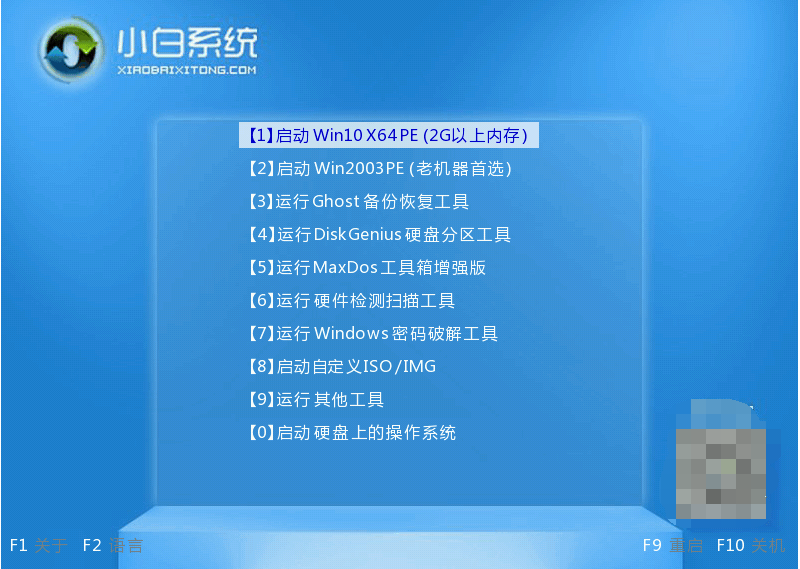
5、在pe系统界面内,小白装机工具打开选择需要安装的win10系统安装到c盘,我们耐心等待安装完成后重启电脑。
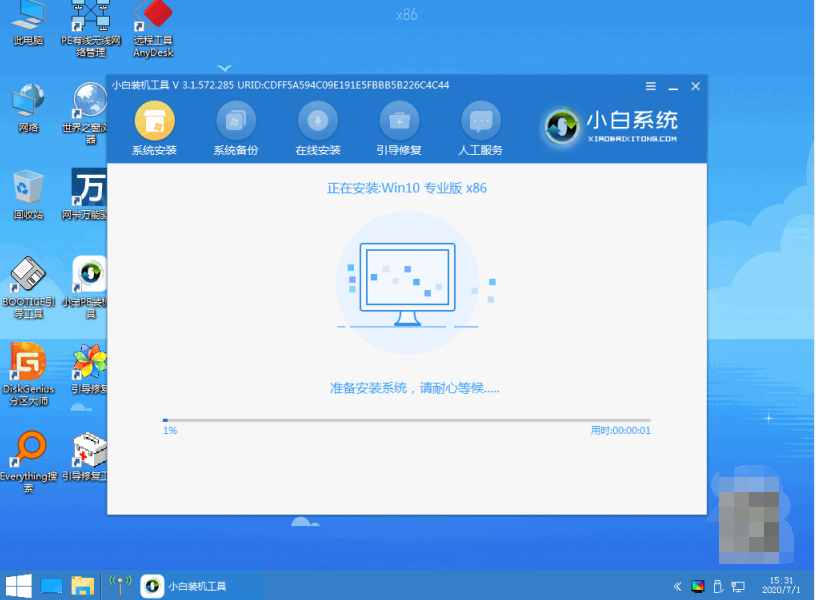
6、直到进入到新的系统桌面即代表电脑坏了重装win10系统成功。
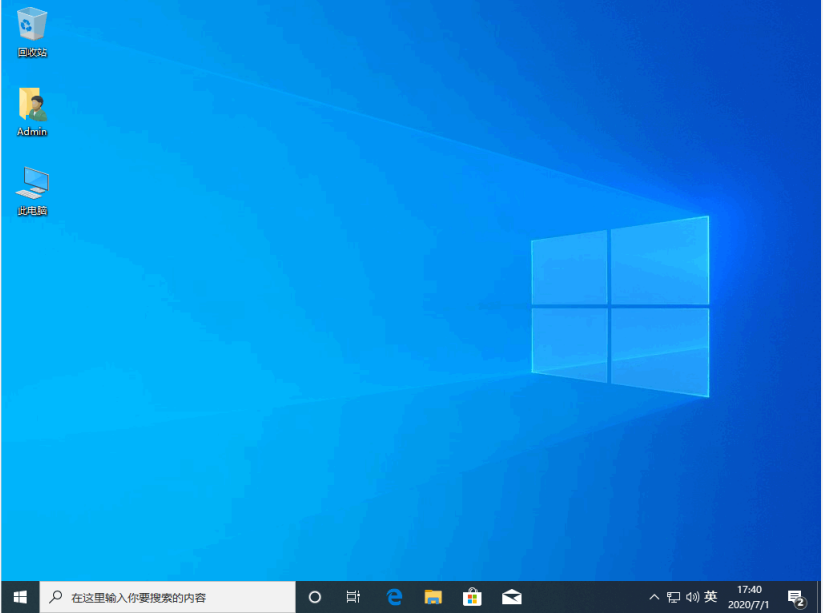
方法二:通过装机吧工具制作u盘重装系统
其实装机吧一键重装系统工具其实跟小白一键重装系统工具类似,一样也是可以用来制作u盘重装系统的,而且操作都是十分简单的,安装成功率高,因为两个工具的使用方法类型,这里的安装步骤可以参照方法一,就不详细列举了。有需要的小伙伴可以去下载安装使用。
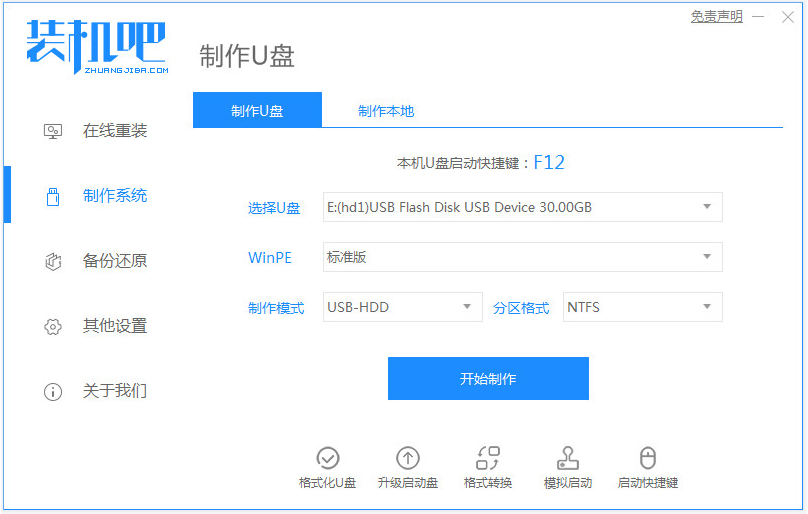
注意事项:我们在安装系统之前,先备份好系统盘的相关数据,避免丢失。关闭电脑的杀毒软件,避免被拦截导致安装失败。
总结:
以上便是电脑坏了怎么重装win10系统的方法步骤了,我们可以考虑通过借助实用的小白一键重装系统工具或者装机吧一键重装系统工具实现,使用起来都十分便捷,希望能够帮助到大家。
 有用
26
有用
26


 小白系统
小白系统


 1000
1000 1000
1000 1000
1000 1000
1000 1000
1000 1000
1000 1000
1000 1000
1000 1000
1000 1000
1000猜您喜欢
- 小白系统怎么激活win10教程2022/12/21
- windows10 系统中的ip地址怎么改的教..2021/12/18
- 网络连接不可用,小编教你电脑网络连接..2018/07/14
- win10安装不了该怎么办2021/01/13
- 微软发布win10如何激活2023/01/13
- 小编教你小技巧:windows10如何关闭自动..2017/07/29
相关推荐
- 2021全新免费版win10安装密钥大全..2021/04/17
- 演示简单易操作的win10下载安装教程..2021/08/23
- 解答电脑的组成配件和功能介绍..2019/01/29
- 教你如何关闭win10快速访问功能..2021/10/15
- u盘pe启动盘win10系统怎么制作..2022/08/20
- win10镜像如何安装?图文详解最全的win..2018/11/06

















